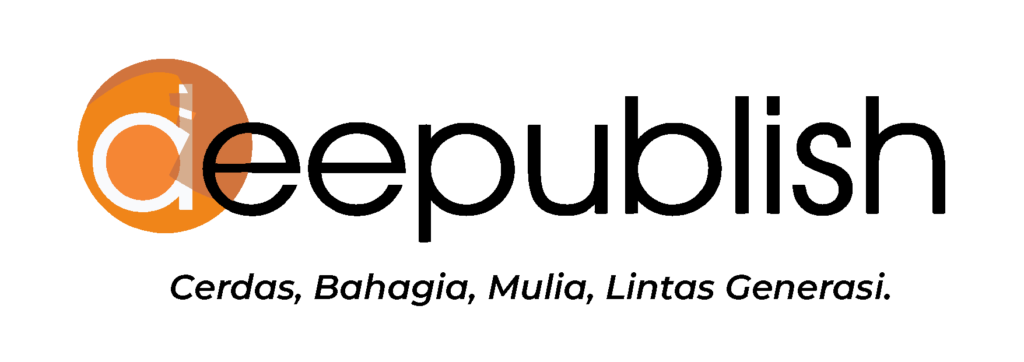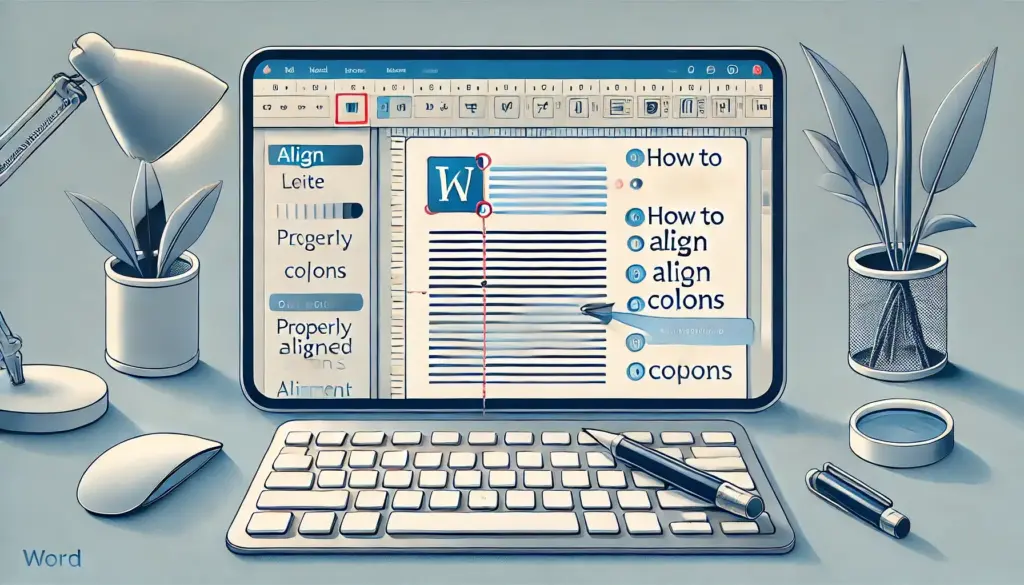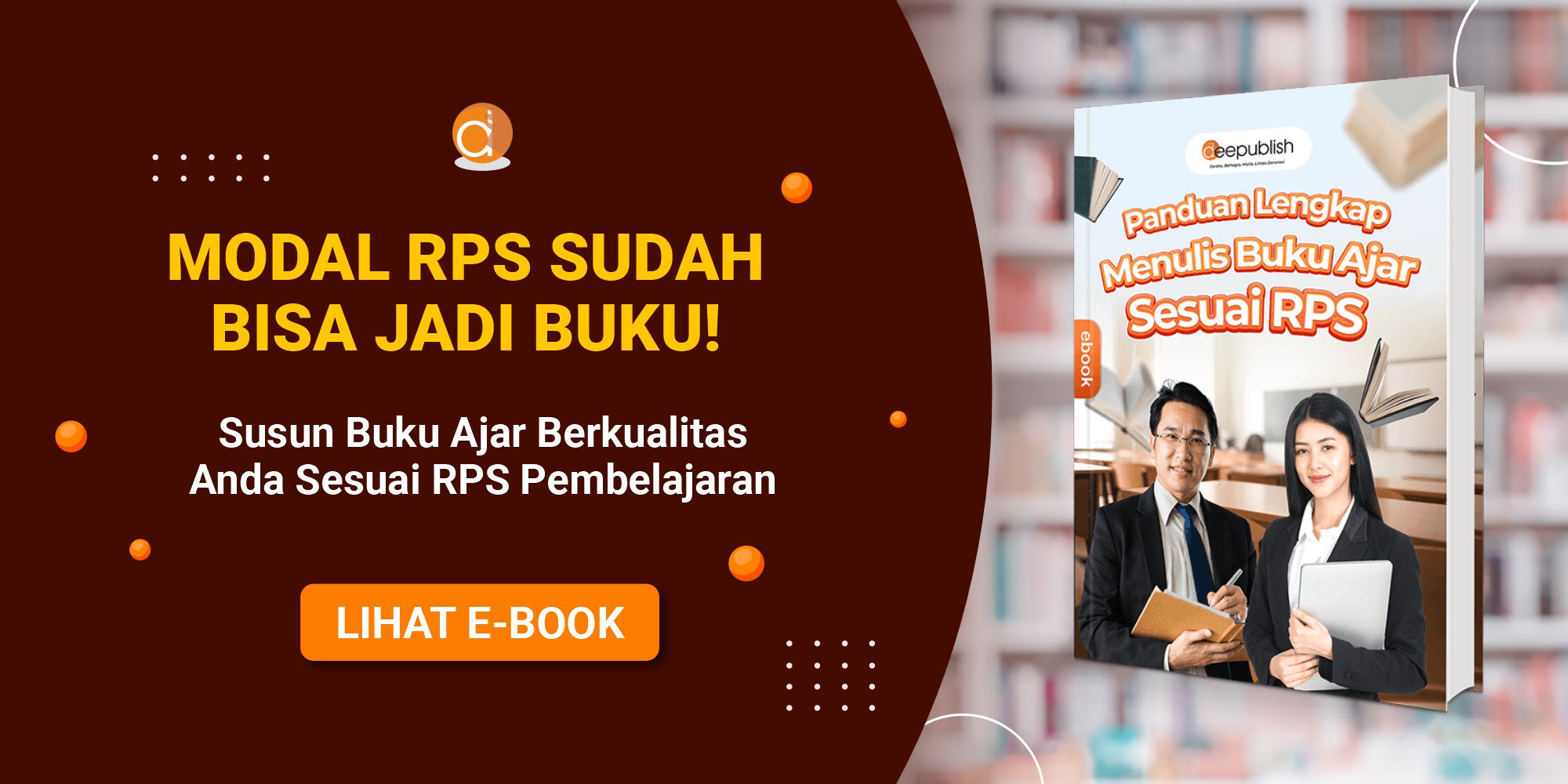Saat mengetik dokumen di Microsoft Word, sering kali kita menghadapi masalah kecil namun penting, seperti ketidaksejajaran titik dua. Masalah ini mungkin tampak sepele, tetapi dalam dokumen formal seperti surat resmi atau laporan profesional, kerapian penempatan tanda baca, termasuk titik dua, dapat memengaruhi kesan keseluruhan dokumen.
Bagi Anda yang sering menggunakan Microsoft Word, apakah pernah bertanya-tanya bagaimana cara merapikan titik dua agar terlihat sejajar? Artikel ini akan membahas empat cara merapikan titik dua di word dengan mudah dan praktis. Simak ulasan berikut agar dokumen Anda tampil lebih profesional dan rapi!
Daftar Isi
ToggleMengapa Kerapian Titik Dua Penting?
Menjaga kerapian titik dua dalam dokumen tidak hanya soal estetika, tetapi juga soal profesionalitas. Dokumen yang rapi akan lebih mudah dibaca, meningkatkan pemahaman pembaca terhadap isi, dan mencerminkan perhatian penulis terhadap detail.
Dalam konteks formal seperti surat resmi, laporan akademik, atau dokumen bisnis, kesalahan kecil seperti titik dua yang tidak sejajar dapat memberikan kesan kurang teliti.
Sebaliknya, dokumen yang terstruktur dengan baik menciptakan kesan profesional, memperkuat kredibilitas, dan mempermudah pembaca dalam menemukan informasi penting. Oleh karena itu, merapikan titik dua menjadi bagian penting dari pengelolaan dokumen yang berkualitas tinggi.
Ketidaksejajaran titik dua juga dapat menghambat efisiensi pembacaan, terutama ketika dokumen memiliki daftar atau data berbaris. Ketika pembaca harus memindai teks untuk menemukan informasi penting, waktu mereka dapat terbuang hanya karena format yang tidak terorganisasi.
Hal ini terutama berlaku untuk dokumen seperti spesifikasi produk, catatan keuangan, atau formulir resmi yang membutuhkan penyajian data secara akurat.
Selain itu, perhatian terhadap detail dalam dokumen juga dapat mencerminkan budaya kerja Anda. Dalam lingkungan profesional, hal-hal kecil seperti kerapian titik dua menunjukkan bahwa Anda peduli dengan kualitas pekerjaan Anda.
Sikap ini dapat meninggalkan kesan positif pada atasan, klien, atau pembaca dokumen lainnya.
4 Cara Merapikan Titik Dua di Word
Ada empat cara merapikan titik dua di Word yang bisa Anda lakukan dengan mudah dan praktis. Berikut panduannya:
1. Menggunakan Fitur Tab
Cara pertama untuk merapikan titik dua di Word adalah dengan memanfaatkan tombol Tab pada keyboard. Fitur ini memungkinkan Anda mengatur posisi titik dua dengan cepat dan efisien. Berikut cara merapikan titik dua di Word menggunakan fitur tab:
- Buka dokumen di Microsoft Word yang ingin dirapikan,
- Ketik teks sebelum titik dua, lalu letakkan kursor di akhir teks tersebut,
- Tekan tombol Tab pada keyboard untuk memindahkan kursor ke posisi tertentu,
- Ulangi langkah tersebut untuk setiap teks yang membutuhkan titik dua sejajar,
- Jika perlu, tekan tombol Tab beberapa kali hingga posisi titik dua sejajar sempurna.
2. Menggunakan Ruler
Fitur Ruler atau penggaris di Word juga dapat digunakan untuk merapikan titik dua. Fitur ini memungkinkan Anda menentukan posisi tab secara presisi sehingga semua titik dua sejajar sempurna. Berikut cara merapikan titik dua di Word menggunakan ruler:
- Buka dokumen yang ingin dirapikan,
- Aktifkan fitur Ruler dengan membuka menu View dan mencentang opsi Ruler. Penggaris akan muncul di bagian atas dan kiri lembar kerja,
- Arahkan kursor ke bagian atas Ruler hingga muncul simbol “L” yang dikenal sebagai Left Tab,
- Klik pada bagian Ruler untuk menentukan posisi titik dua, misalnya di angka 2,
- Ketik teks, lalu tekan tombol Tab tanpa menambahkan spasi di akhir teks.
3. Menggunakan Tabel
Cara merapikan titik dua di Word lainnya yang tidak kalah efektif adalah dengan menggunakan fitur Tabel. Metode ini cocok untuk dokumen dengan banyak entri yang memerlukan perataan titik dua. Berikut langkah-langkahnya:
- Buka dokumen di Microsoft Word,
- Masuk ke menu Insert, pilih Table, lalu buat tabel dengan dua kolom,
- Ketik teks pada kolom pertama dan tanda titik dua pada kolom kedua,
- Setelah selesai, blok tabel tersebut, lalu pilih Borders pada kolom Paragraph. Selanjutnya, pilih None untuk menghilangkan garis tabel.
- Selesai, garis tabel sudah hilang, dan tampilan titik dua sudah rapi dan sejajar.
4. Menggunakan Format “Hanging Indent”
Terakhir, cara merapikan titik dua di Word adalah menggunakan format Hanging Indent. Fitur ini memungkinkan Anda mengatur posisi teks secara otomatis dengan indentasi khusus. Berikut langkah-langkahnya:
- Buka dokumen Microsoft Word Anda,
- Blok teks yang akan diberi titik dua sejajar, Lalu klik kanan pada teks yang di blok dan pilih menu Paragraph,
- Pada jendela Paragraph, di bagian Indentation, pilih Hanging pada menu Special. Atur jarak indentasi di kolom By (misalnya 3cm), klik OK,
- Ketik teks sebelum titik dua, tambahkan tanda titik dua (:), lalu tekan Tab pada keyboard sebagaimana cara pertama. Lanjutkan ke baris berikutnya, dan selesai. Periksa dan pastikan hasil titik dua sudah sejajar dan rapi.
Demikian empat cara merapikan titik dua di Word agar dokumen Anda terlihat lebih rapi dan profesional. Baik menggunakan tombol Tab, fitur Ruler, tabel, maupun Hanging Indent, semua metode ini memiliki keunggulan masing-masing yang dapat disesuaikan dengan kebutuhan dokumen Anda.
Ketelitian dalam menyusun dokumen, termasuk merapikan titik dua, mencerminkan tingkat profesionalitas Anda. Oleh karena itu, jangan ragu untuk mempraktikkan salah satu metode di atas dalam dokumen Anda.
Dapatkan berbagai panduan penulisan karya ilmiah maupun penyusunan buku dengan membaca artikel-artikel terbaru dari Penerbit Deepublish Jakarta!